Как подключить psp к телефону
Обновлено: 02.07.2024
На этот же раз, я хочу поговорить с вами о железе, а именно - про PSP. Казалось бы, что нового можно поведать про некогда безумно-популярный хендхелд, о котором и так написано огромное множество статей? Все очень просто! В интернете есть масса материалов и FAQ, которые рассказывают о прошивках, эмуляторах, уходе и починке, но есть одно "но". Очень много информации представлено в разрозненном виде, некоторые темы нужно откапывать, и по-настоящему практически-ультимативных материалов почти нет.
Как говорится, если чего-то не сделали другие - сделай это сам. Почему бы не попробовать? Я хочу сконцентрироваться на полезной информации, которая может пригодиться владельцу PSP или тому, кто только задумывается о ее приобретении. Зачем консоль может понадобиться сегодня и как быть, если вам захотелось обзавестись этой замечательной портативкой в личное пользование. Какой модели отдать предпочтение, и что стоит знать ее владельцу. Давайте разбираться.
Платформа: PlayStation Portable (PSP)
Формфактор: Портативная игровая консоль
Поколение: Седьмое
Год: 2004
Чем интересна сейчас: официальные игры, эмуляция консолей, homebrew
PlayStation Portable завоевала большую популярность на рынке портативных консолей, несмотря на явное господство Nintendo. Для этого Sony пошли достаточно банальным, но действенным путем. Если Nintendo была неким новатором на рынке (начиная от Nintendo Game & Watch и заканчивая DS линейкой, а теперь уже и Switch), то Sony решила выпустить портативную смесь своих популярнейших стационарных систем (PS1 и PS2), приправленную современными мультимедийными функциями, что оказалось очень действенным вариантом. К сожалению, им не удалось удержаться на этой части консольного рынка, и PS Vita не смогла повторить успех предшественницы.
Несмотря на почтенный возраст, PSP имеет определенную популярность и сейчас, предоставляя массу любопытнейших возможностей, о которых мы и поговорим в статье. Окунаться в историю консоли мы не будем, а сосредоточимся на практической части. Тем более, на DTF уже есть отличная статья о PSP, в которой и затрагивается тема ее истории.
Впервые о PSP было объявлено на Е3 2003 года, а сама консоль была представлена публике на пресс-конференции Sony Е3 2004. Продаваться консоль, естественно, начала сперва на родине - в Японии. В 2005 же году она переступила границы и ушла за большую воду. Даже в России, приставка пользовалась немалой популярностью. Да, она была не самым дешевым "ништяком" для российского ребенка того времени, но все равно весьма часто попадалась на глаза то тут, то там. У нас консоли почти всегда "прошивались" после покупки, чтобы владельцу не было надобности покупать лицензионные UMD диски, ибо все равно сказывалась нехватка денег, да и ассортимент игр в РФ был не сказать что бы большой. Игровая линейка консоли была разнообразна и могла привлечь почти любого геймера, будь он любителем гоночных игр и платформеров или хадкорным фанатом всевозможных RPG. У меня самого, в то время этой консоли не было, но были два друга, которые обладали "шитыми" PSP. У одного, в итоге, я и выкупил консоль, которая теперь занимает почетное место в моей коллекции.
Собственно, почему было решено затронуть эту тему в цикле? Совсем недавно, мой очень хороший друг загорелся мыслью о покупке PlayStation Portable, и я вызвался помочь ему с выбором и покупкой. В итоге поисков, мы нашли несколько любопытных вариантов, и пару дней спустя, он стал счастливым обладателем PSP-3008 модели. После покупки мы с ним встретились, и я начал рассказывать все, что знаю об этой консоли.
Оказалось, что интересного можно рассказать очень много, а в устной речи я с легкостью растекаюсь мыслью по древу. Поэтому было решено собрать все знания, которые мне известны, чтобы сделать эдакий Ultimate-FAQ для людей, которые задумываются о покупке этой маленькой, но великой портативки. Само собой, некоторые мысли в тексте являются ИМХО и я не претендую на то, чтобы мое личное мнение было истиной в последней инстанции, когда дело касается субьективщины, а не фактики.
Какую модель стоит выбрать, как получить максимум комфорта от использования и какими приложениями стоит пользоваться. Повествование я буду вести в последовательном порядке. Допустим, у вас появилось желание, но вы не знаете с чего начать? Надеюсь, я смогу помочь.
Парк моделей в линейке PlayStation Portable весьма обширный. Ревизий приставки вышло много, но запутаться среди них весьма трудно. Я не буду перечислять все-все различия, ибо некоторые для нас с вами не будут слишком важны. Давайте рассмотрим каждую модель по-отдельности, и сделаем определенные выводы.
Самая первая ревизия, вальяжно гулявшая на рынке с 2004 по 2007 год. Представляет из себя крепкого середняка на фоне остальных версий. Кому-то может понравиться более эргономичная форма корпуса, выраженная в утолщенных краях приставки, будто имитирующих "рожки" Dualshock. Кого-то привлечет большая увесистость и внушительность конструкции. Но, на данный момент, она пусть и не представляет нулевую ценность, все равно ощутимо проигрывает 2000 и 3000 моделям на мой личный взгляд. И вот почему.
Результат сравнения PSP-1000 с последовательницами можно охарактеризовать фразой, "I'm you, but better!", это и правда так. "Фатка" является первой PSP в линейке, и Sony не собирались ухудшать формулу в последующих ревизиях. Такая тенденция сохранялась вплоть до появления PSP-Street.
В плане функционала, PSP-Fat отличается от остальных ревизий наличием ИК-порта, который позволял использовать консоль в качестве пульта дистанционного управления электронной техникой. Остальные особенности для современного юзера станут скорее недостатками, чем простыми особенностями. Самым большим минусом тысячной модели я могу назвать то, что у PSP-Fat оперативной памяти 32 мегабайта, что в два раза меньше, чем у последующих ревизий. В следующих моделях это было сделано для того, чтобы снять нагрузку с UMD привода консоли, что в теории продлевало срок его службы. В плане производительности, в играх это не делает "фатку" слабее в сравнении с последующими моделями. Но в теории, это накладывает ограничения на использование сторонних программ, которые могут пользоваться увеличенным объемом ОЗУ. Например, при эмуляции игровых автоматов оперативной памяти может не хватить, ибо ROM-ы игр обычно загружаются в нее, и с некоторыми придется шаманить, чтобы их было возможно запустить на PSP-Fat.
Также стоит отметить весьма важный момент против покупки этой ревизии, который лично для меня является основным. Поскольку PSP - не стационарная консоль, которую поставил на полку и забыл, то она сильнее подвержена износу при эксплуатации. Это значит, что на вторичном рынке найти PSP этой ревизии в хорошем состоянии сложнее, чем 2000 или 3000 модели. На данный момент она представляет несколько сомнительную ценность в качестве основной консоли, и лично я взял бы "фатку" только как дополнительную PSP в коллекцию.
Итак, давайте подведем промежуточные итоги и перечислим основные особенности PSP-1000(Fat):

Что для этого нужно
Adhoc мультиплеер (Adhocserver.apk), эмулятор ppsspp и достаточно мощные устройства для комфортной игры через эмулятор. При этом одно из них должно уметь создавать точку доступа.
Процесс настройки
Первым делом в настройки эмулятора. Там выбираем пункт «системные» и скроллим вниз до подпункта «сеть» Здесь нужно поставить галочку напротив «Включить сеть» и ввести ip: 192.168.43.1 (это очень важно). Мас-адрес выставляется автоматически, но если вы хотите его изменить, то тапните по нему для рандомного изменения. Ручное редактирование производится путем изменения файла ppsspp.ini, находящегося по пути: SDcard\PSP\SYSTEM

Точка доступа
Итак, на этом редактированние настроек в эмуляторе заканчивается. Теперь нам нужно активировать точку доступа wi-fi и заставить друзей подключиться к ней.
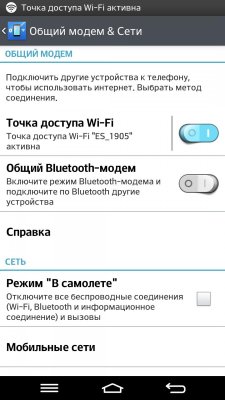
AdHoc мультиплеер
Мы почти у цели! На очереди установка adhocserver.apk. Нужно запустить программу и оставить ее работать в фоне (нажать на домик, не выходя из приложения). Это действие необходимо выполнить лишь хосту. Если программа не будет работать, то в игре выскочит уведомление "!Error on connection" или что-то в этом роде.
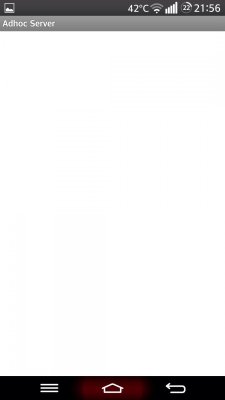
Финал
Итак, вся необходимая работа выполнена. Теперь запускаем ppsspp. После того, как вы выберете online mode в игре, вы можете не увидеть подключенных игроков. Подождите 30-120 секунд и они появятся.

авторизуйтесь для отправки комментария
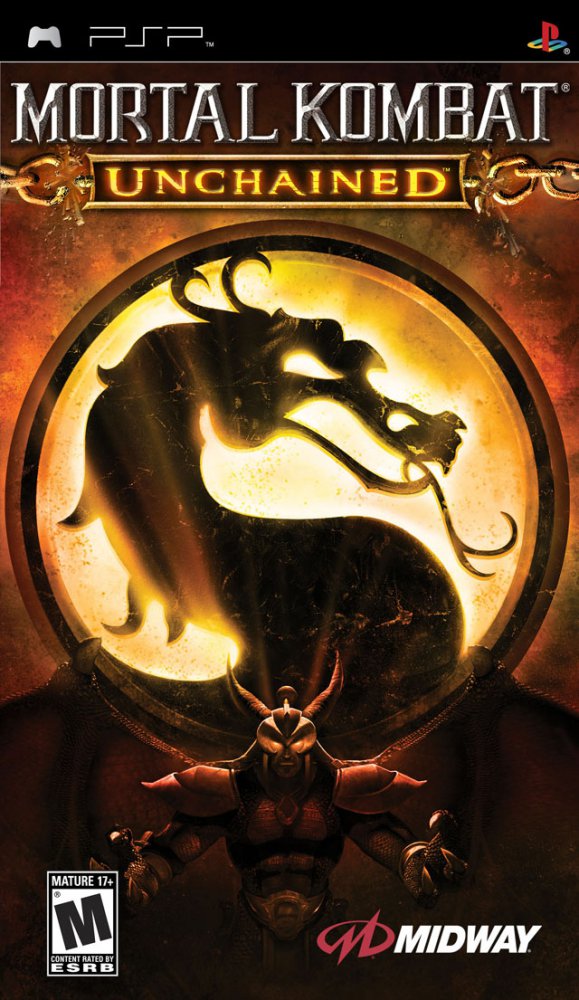

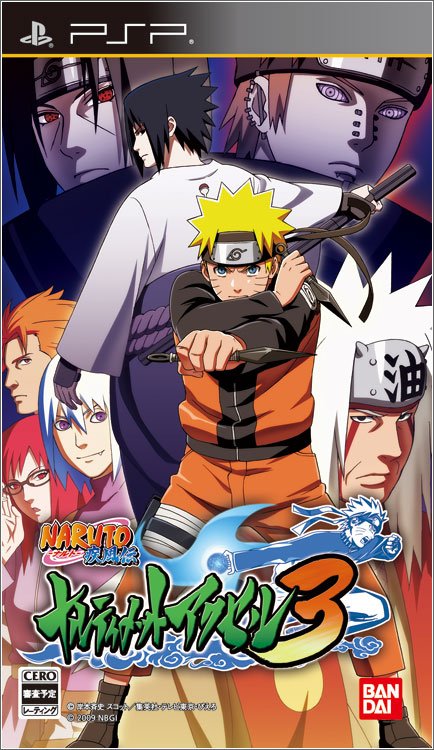
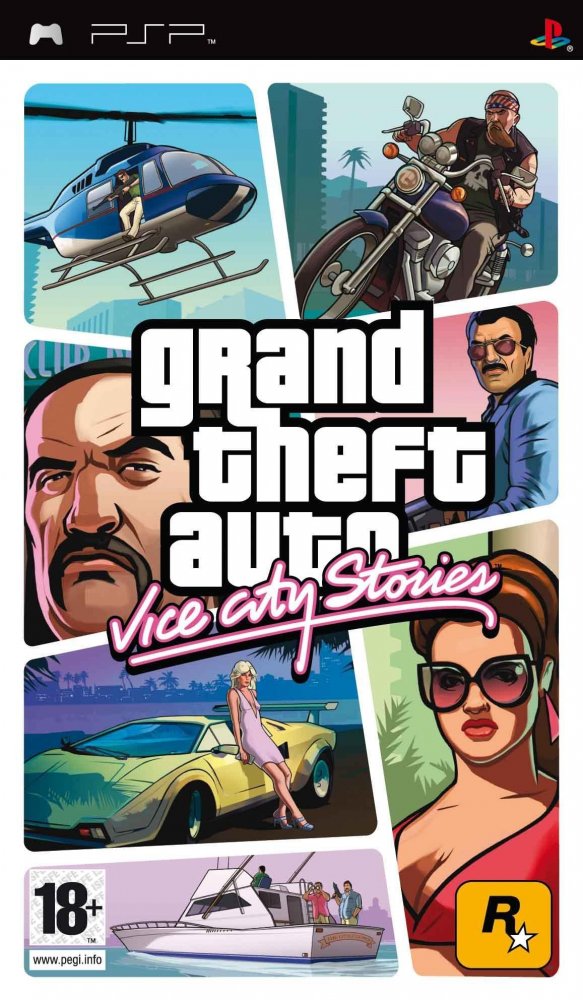
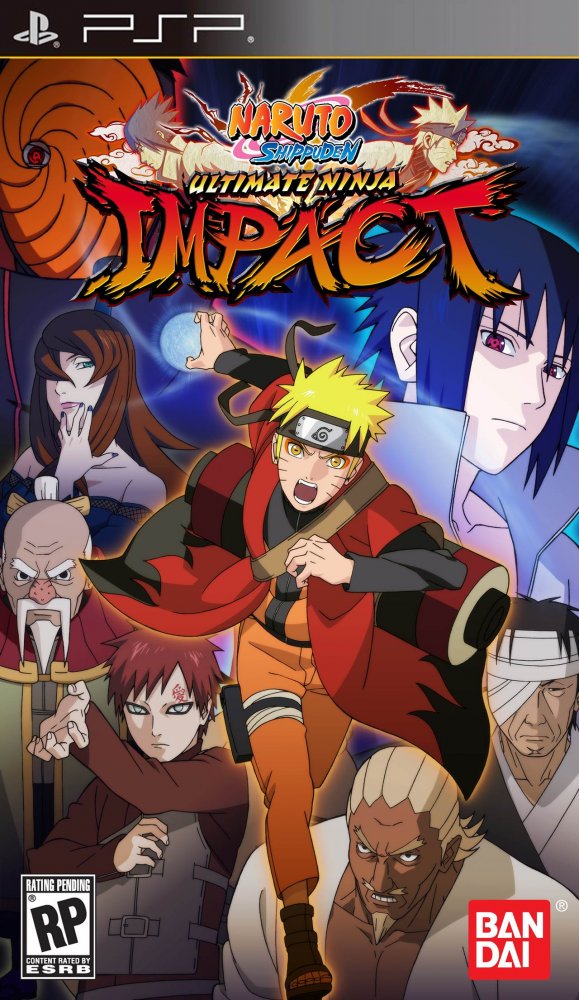

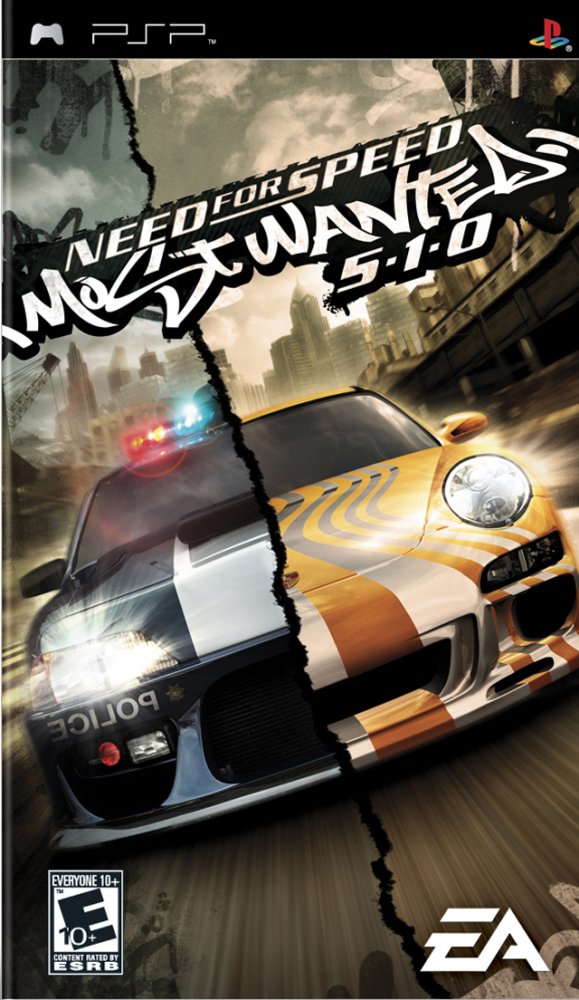
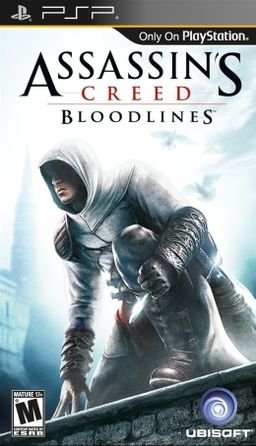
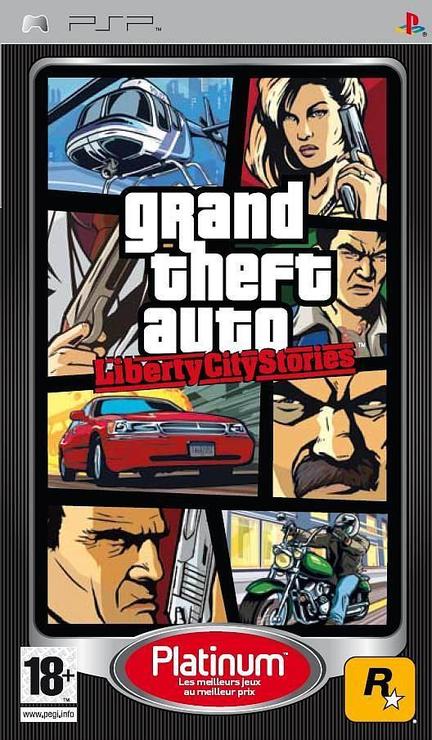
Здравствуйте , всем привет. В данной игре в psp версии есть проблемы когда играешь в неё именно на эмуляторе ppsspp. Проблемы с загрузкой и сохранением , при загрузке сохранений и вообще при выходе из игры в любое меню появляется чёрный экран и игра зависает. А также есть различные графические проблемы - во время игры появляются яркие , разноцветные вспышки , мерцания и так далее . Я знаю как решить эти проблемы.
1.Скачайте другой образ диска - а именно не Американского издания , а Европейского.
Вот ссылка -
Теперь с этой версией игры проблем при игре на эмуляторе ppsspp быть не должно.Загрузка и сохранения работают без проблем.Остались маленькие и не значительные графические проблемы - вспышки , мерцания и так далее , но это ничего страшного.В целом игра Spider-man: Friend or foe прекрасно работает на эмуляторе ppsspp. Вы еще можете изменить разные графические настройки эмулятора , как вам больше понравится. Единственное что в этой версии не английский язык , а какой-то другой и другая озвучка. А так в общем это такая же оригинальная psp версия игры.
2.Скачайте самую новую версию ppsspp здесь -
Я например играю в эту игру без всяких проблем вот на этой версии -
3. А также еще дополнительно в подарок сохранение со 100% пройденной игрой где всё открыто.
ВАЖНО. - Версия игры Европейская , поэтому и сохранения должны быть Европейских регионов иначе могут возникнуть проблемы с загрузкой сохранений или игра вообще может их не увидеть.
Для того чтобы установить это сохранение зайдите в игру , создайте новое сохранение самостоятельно , затем зайдите на своем компьютере в ppsspp\memstick\PSP\SAVEDATA\ULES00900DATA00\ и замените файлы сохранений (ICON0.PNG , PARAM.SFO , SECURE.BIN) на такие же файлы сохранений которые вы хотите установить. Именно замените файлы сохранений , а не просто скопируйте папку с сохранениями. Сделать это надо потому что было трудно найти сохранение в интернете именно под эту версию диска. Но я заменил файлы сохранений в папке на другие аналогичные и у меня всё работает.
Вот рабочее , проверенное сохранение. Игры пройдена на 100% и всё или почти всё открыто , наслаждайтесь -
Игра Spider-man: Friend or Foe - Это очень классная и очень интересная игра. У игры замечательный сюжет и геймплей , можно даже сказать что игра гениальная. Особенно psp версия игры.
Наслаждайтесь игрой.
// Желанию полазить в инете с портативной консоли и порубиться в сетевые игры посвещается.
ИНСТРУКЦИЯ ПО НАСТРОЙКЕ WI-FI INTERNET НА PSP
Специально для 4PDA
Этап 1. Мечты об инете

Этап 2. Создаем свою беспроводную сеть на базе маршрутизатора
В начале было ясно, что гемороиться с ноутом (у меня ноут со встроенной картой Wi-Fi, поэтому у кого системник или в ноуте карты Wi-Fi нет, приобретаем отдельно) и подключать PSP к нему по Wi-Fi напрямую было бы долго, нудно и, при наличии маршрутизатора D-Link DI-524, глупо. Это очень распространенная модель, которая есть практически во всех компьютерных магазинах, поэтому без особого труда вы сможете приобрести его не более, чем за тысячу деревянных (кто не помнит денюжки цвета детской радости с профилем лысого дяденьки давно умершего, но досих пор не похороненного, поясню, что имеется в виду рубли). Вы можете использовать любой другой Wi-Fi маршрутизатор, но тогда настраивайте ее сами - я не Коперфилд, чтобы без прямого к нему доступа отгадать, как он настраивается.


Выключаем комп, выключаем роутер (убедитесь прежде, что настройки применили), отсоединяем от обоих сетевой кабель. Включаем роутер, включаем комп. После загрузки Windows ищем доступные беспроводные сети и если поиск результата не дал, свою сеть мы не нашли, повторяем этап заново. Если мы находим беспроводную сеть HNY2009, то при попытке подключения у нас спросят WEP ключ, который мы указывали в настройках маршрутизатора. Вводим его правильно и тем самым подключаем компьютер к сети.
Этап 3. Организуем прокси сервер
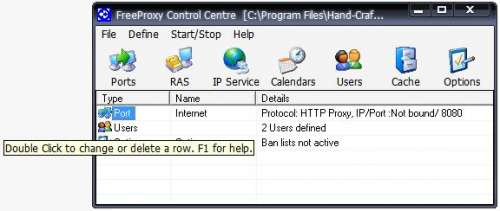
Видим таблицу и ее первое значение Port. Двойным щелчком открываем и настраиваем так:

Жмем Done. Лезем в меню Start/Stop и жмем Start в Service Mode:

После чего становимся счастливыми обладателями прокси сервака в своей собственной Wi-Fi сети. После перезагрузки компьютера он сам начнет работать, поэтому для удобства нужно еще научить соединение с интернетом запускаться автоматически или по первому требованию.

Этап 4. Подключаем PSP к интернету
Включаем PSP и переключаем WLAN выключатель вправо, а потом лезем в настройки сети (они в самом низу настроек). Выбираем режим инфраструктуры.

Создаем новое соединение и сканируем окружающие беспроводные сети.
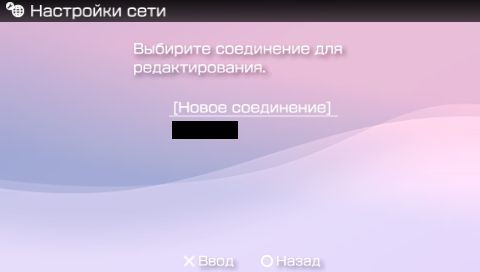


Дальше вылезает настройка безопастности WLAN, где надо выбрать WEP и ввести ключ, который вы вводили на этапе 2.


Вылезает настройка адреса, мы должны пройти в специальном режиме.

Настройка IP и DNS - автоматически.




Веб-браузер в значение "не запускать" ставим.

Название соединения - HNY2009.

После этого вылезет список введенных настроек.

Сохраняем настройки и тестируем соединение. Если соединение с инетом в логе тестирования успешно установлено, радуемся. Если нет - смотрим, правильно ли выполнили этапы 3 и 4.
Обязательно сообщите.
. если какие-то мементы вам не понятны и вы хотели бы что-то уточнить
. если у вас есть вопросы по теме и вы сами не смогли на них ответить
. если у вас есть ценные предложения по дополнению этой инструкции
. если вы хотите поделиться личным опытом настройки Wi-Fi
ВОПРОСЫ И ОТВЕТЫ
Почему тест скорости соединения на PSP при FreeProxy показывает такие шикарные результаты?
Фактически, тестируется канал, соединяющий ваш компьютер с глобальной паутиной, а результаты этого тестирования отображается на экране PSP.
У меня высокоскоростное соединение, но на PSP странички открываются существенно медленнее, чем на домашнем компьютере, почему?
Технические характеристики PSP значительно меньше, чем у даже самого бюджетного современного компьютера, поэтому не стоит ожидать от нее чуда. Сетевые игры не лагают, потоковое видео и аудио проигрывается, страницы открываются, файлы качаются, так что же еще надо?
Почему при соединении через модем 3G или мобильный телефон некоторые сетевые игры лагают?
GPRS и EDGE не отличаются высокой скоростью, поэтому использовать мобильный, чтобы поиграть на PSP в сетевые игры не самая хорошая идея. Модем 3G поддерживает достаточную для сетевых игр скорость, но отклик запредельно велик, поэтому комфортно играть можно лишь в некоторые сетевые игры, слушать сетевое радио (если деньги куры не клюют), лазить по сайтам или переписываться с кем-нибудь.
Есть ли еще какой-нибудь браузер для PSP?
Через Java-эмулятор pspkvm можно пользоваться Opera Mini.
Как можно общаться в ICQ на PSP?
Программа AFKIM позволяет это делать. Помимо этого есть вариант запустить в Java-эмуляторе pspkvm клиент для мобильных телефонов Jimm.
Какая скорость соединения нужна PSP?
Минимум 56Кбит/с, но при такой скорости вы разве что сможете переписываться с друзьями и открывать простенькие странички. Где-то 512Кбит/с вполне хватит для всего, на что способна зызка. Хочется особо подчеркнуть, что для игр нужна больше не скорость, а отклик не больше 100-150.
Надо ли каждый раз выключать и включать Wi-Fi на PSP?
В идеале - надо. Если аккумулятор не жалко, можно не выключать, но так он сядет на 30% быстрее даже в пассивном режиме. Если лень переключатель туда-сюда дергать, включите в настройках экономный режим для Wi-Fi, но он может привести к произвольным отключениям модуля в любой момент.
Будет ли работать сетевое обновление?
Будет, но не рекомендую его производить, если скорость соединения ниже 64Кбит/с. Отклик тут роли не играет, если он, конечно, не 2000.
Ээээ, придержи лошадей, опера мини прекрасно работает на эмуляторе pspkvm
Доступ к беспроводной сети позволяет настроить Wi-Fi на приставке, если у владельца есть соответствующее желание. Благодаря этому появляется возможность просмотра сайтов с помощью консоли, поддержки онлайн-игр. В осуществлении нужных настроек нет ничего сложного, даже начинающие пользователи без проблем поймут, как подключить PSP к Wi-Fi.
Особенности игровой приставки
Перед подключением PSP к Wi-Fi нужно изучить особенности, которыми обладает приставка. От этого зависит не только результат, но и то, удастся ли добиться его в принципе.

Обратите внимание! Всего выходило четыре различных версии портативной игровой приставки. Уровень качества внутренних деталей оставался примерно одинаковым, но функциональные возможности имели у разных моделей определённые отличия. Диагональ экрана на сигнал Интернета не влияет, другое дело — поддержка Wi-Fi модуля и его функционирование.
Есть несколько особенностей, требующих учёта:
- Первая версия снабжена модулем Wireless Lan 802.11. Поддерживать более современные технологии она не может. Этот вариант работает в стандарте B, который отличается скоростью на уровне 11 Мбит/сек. Тогда этого хватало, но технологии продолжали развиваться. Если PSP не подключается к Wi-Fi, возможно, проблема в устаревших стандартах.
- 802.11g — преемник предыдущей модели, который появился чуть позже. Обратная совместимость с предыдущей версией имеется, но приставка не поддерживает большинство современных методов защиты и шифрования.
- По мере выхода новых версий внутренняя конструкция модифицировалась. Процесс не обошёл и модули Wi-Fi. Подключать Интернет стало намного легче.
PSP и Интернет
Для настройки соединения требуется не только сама приставка, но и беспроводные точки доступа. Хотя бы одна, ведь предполагается подключение по Wi-Fi. Для успешной настройки нужно будет узнать такие параметры, как SSID и ключи кодировки.
Обратите внимание! Для первого подключения задаются оба этих показателя. После этого сведения легко отыскать в интерфейсе управление соединением.

Как включить вай-фай на ПСП
Первый шаг — включение самой приставки и модуля Wi-Fi, который находится у неё внутри. Достаточно сместить в правую сторону ползунок с надписью WLAN, чтобы соединение начало поддерживаться. На следующих этапах порядок выполнения действий будет таким:
- Открыть меню.
- Положение рамки выбора сместить стиком до тех пор, пока не дойдёт до пункта с настройками. Функция WPA тоже учитывается.
- Найти пиктограмму «Настройка сети», войти в неё.
- Чтобы подключиться к Интернету, указатель следует перевести на строку с названием «Режим инфраструктуры». Далее нажать на крестик.
- На следующем экране выбрать профиль для подключения. «Новое соединение» выбирают, если настройки производятся впервые. Следующий выбор касается регистрации точки для доступа. Самый простой вариант — использование функции «Сканирование». После этого игровая приставка решает вопрос в автоматическом режиме.
- Из списка представленных точек доступа остаётся выбрать ту, с которой планируется работать. Название переносится в графу с параметрами автоматически. Но можно легко сменить эту характеристику, для чего просто следует нажать на крестик.
- Перевести джойстик вправо, чтобы открылись настройки с безопасностью. Тип шифрования выбирается в зависимости от того, какая схема используется текущим роутером. В следующем блоке нужно ввести пароль от сети Wi-Fi. После этого определяются параметры, которые будут характерны для самой сети. Здесь определяющим фактором становится метод подключения, выбранный провайдером в том или ином случае. Данные вводятся те же, что использовались, когда настраивалась точка доступа.
- Остаётся сохранить конфигурацию, и подключение PSP к Wi-Fi можно считать успешным.
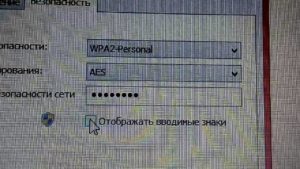
Как подключить вай-фай к ПСП
Некоторые модели поддерживают автоматическое подключение к точкам доступа, но есть некоторые правила, связанные с настройками:
- Прошивка 2.0 или новее в любом случае требуется для работы беспроводных сетей на приставках.
- 6.60 была последней доступной версией прошивки. Почему выбрана именно эта цифра, никто не знает.
- Консоли можно подключать к другим подобным устройствам, если выбрать режим Ad-Hoc.
- Всего можно создавать до 10 подключений. Когда PSP не видит Wi-Fi, ситуация сложнее.
Обратите внимание! Рекомендуется выбирать именно тот вариант, когда консоль получает IP от маршрутизатора в автоматическом режиме.
Но можно получать больший контроль над процессом, например, если создаётся соединение PPPoE. Тогда нужна опция «Выборочный». После её использования адрес IP вводят вручную. Безопасность сети таким образом гарантирована.

PSP не может подключиться к Wi-Fi
Параметры безопасности можно изменить на WEP, если предыдущие шаги не принесли нужного результата, или когда продолжает появляться ошибка, связанная с DNS. Либо защиту вообще отключают, такой вариант тоже допустим. В таком случае нужно просто заново настроить Интернет.
Почему не поддерживает вай-фай на ПСП
Неверный ввод ключей безопасности — проблема, с которой на практике сталкиваются многие пользователи. Другой вариант — несовместимость. Большинство точек доступа и роутеров сейчас поддерживают режимы, которые обозначаются как G, N. В первом случае подключение ещё возможно, хотя и вызывает некоторые сложности, а вот при N консоль может вовсе не увидеть сеть. Тогда либо меняют настройки на роутере, либо отказываются от самой идеи подключения к Сети. Правильная настройка роутера тоже часто помогает решить проблему.

PSP не видит Wi-Fi
Настройки роутера в этом случае можно поменять, следуя алгоритму действий:
- Открыть настройки или интерфейс управления роутером. IP-адрес, связка из логина и пароля могут меняться в зависимости от моделей.
- Перейти во вкладку, где настраивается сеть Wi-Fi. Режим работы поменять с автоматического на тот, который поддерживает только вариант G. На следующем этапе настройки сохраняются, устройство перезагружается.
Если предыдущие шаги не помогли, остаётся изменить настройки по безопасности. Но вариант с WEP давно устарел, поэтому в его случае рекомендуется проявлять особую осторожность. Такой метод шифрования легко поддаётся взлому. Устройство может отказаться от подключения к точке доступа из-за отсутствия поддержки технологий безопасности TKIP, AES. Если изменения вводились, их сохраняют и перезагружают приставку.
Важно! Выбор правильного канала иногда тоже имеет значение. Зачастую определённые частоты просто перебиваются из-за работы другой техники, находящейся в Сети. Можно последовательно менять каналы, чтобы подключаться к Wi-Fi.
Если ничего не работает, стоит проверить, всё ли в порядке с самим Wi-Fi адаптером. Достаточно просто оставить открытым доступ, попытаться вручную подключиться без дополнительных ключей.
Обратите внимание! Если и после указанных действий проблема сохраняется, то ошибка связана с текущей версией прошивки. Кроме этого, стоит обратить внимание, какой используется IP-адрес от провайдера — статический или динамический.
Возможность взлома — одна из главных причин, по которой карманная игровая приставка стала пользоваться спросом на территории Российской Федерации. Из-за этого часто возникают и проблемы, связанные с подключением к Интернету. Какие-то функции могут плохо работать или вовсе отключаться, если обновление прошивки прошло неудачно, либо какие-то из файлов оказались повреждёнными. Иногда проблемы связаны и с самим модулем Wi-Fi, его версия может оказаться слишком старой.
Читайте также:
- Какая схема электронной цифровой подписи уязвима к мультипликативной атаке
- Удостоверяющий центр федерального казначейства получение эцп московская область
- Компьютер какого рода в русском языке
- Как убрать мыло в rdr 2 на ps4
- Проверьте какие события конверсии из ограниченного списка могут использоваться вашими пикселями

